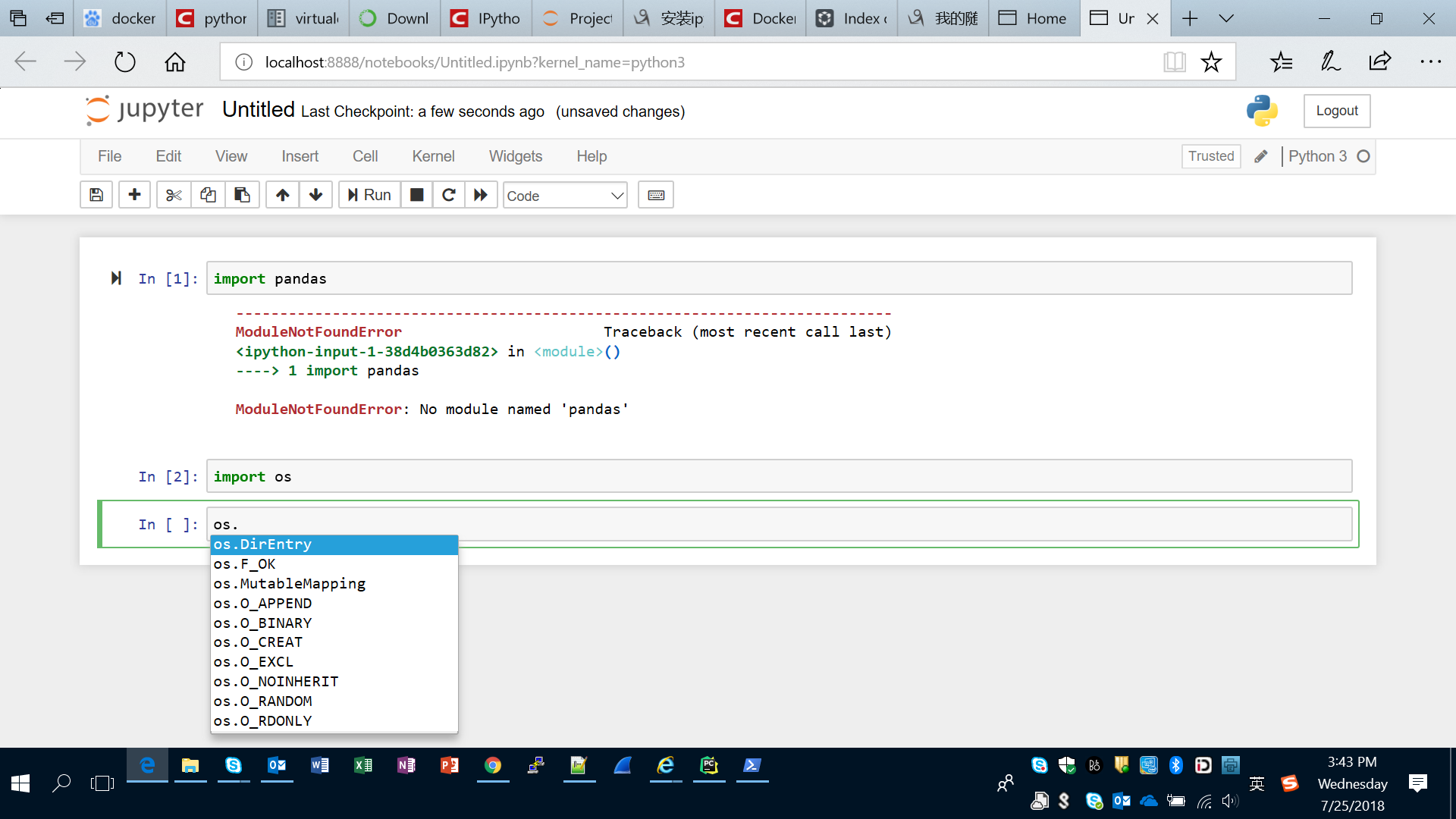1. Python3
1.1. 下载地址:https://www.python.org/downloads/mac-osx/
1.1.1. PKG包安装:
没啥可说的,点点点,下一步而已,不用手动配置环境变量,默认的安装位置如下
zhangkedeMacBook-Pro:~ root# which python3 /usr/local/bin/python3 zhangkedeMacBook-Pro:~ root# echo $PATH /usr/local/bin:/usr/bin:/bin:/usr/sbin:/sbin zhangkedeMacBook-Pro:~ root# ls -al `which python3` lrwxr-xr-x 1 root wheel 69 Jun 19 08:30 /usr/local/bin/python3 -> ../../../Library/Frameworks/Python.framework/Versions/3.6/bin/python3
1.1.2. HomeBrew安装:
先安装Brew
/usr/bin/ruby -e "$(curl -fsSL https://raw.githubusercontent.com/Homebrew/install/master/install)"
再安装python3
brew install python3
1.1.3. 下载python二进制包(只要在PATH里面加入python3的可执行文件的目录即可)
2. IDE
2.1. PyCharm:(推荐使用,花钱的就是比不花钱的好用)
下载地址:http://www.jetbrains.com/pycharm/?fromMenu,下载完成后按照引导安装吧,下载专业版,否则不能创建Django工程,license去找马云爸爸买一个吧
2.2. Eclips:
下载地址:https://www.eclipse.org/downloads/,随便下载哪个版本都可以,同样按照引导安装,然后安装插件PyDev
2.3. Vim+插件:(极客风格,喜欢折腾的建议用这个)
3. pip
3.1. 说明:python三大神器之一,用来做包的管理
最近版本的python默认安装时候会带pip,除非是非常古老的机器,或者系统默认安装python有可能不带pip
如果是RHEL系列可以试试yum install python-pip或者python3-pip
否则就要安装easy_install,再用easy_install安装pip
pip一般是一个软连接,会链接到pip2或者pip3,如果系统上有python2/3注意pip install会安装软件到默认的python版本
zhangkedeMacBook-Pro:~ root# which pip3 /usr/local/bin/pip3 zhangkedeMacBook-Pro:~ root# ls -al /usr/local/bin/pip3 lrwxrwxr-x 1 root admin 66 Jul 23 14:20 /usr/local/bin/pip3 -> ../../../Library/Frameworks/Python.framework/Versions/3.7/bin/pip3
如果是python开发环境建议使用virtualenv
3.2. 官方文档:http://pip.pypa.io/en/latest/installing.html
3.3. 安装与配置:
安装
pip3 install virtualenv virtualenvwrapper
配置profile文件,
3.3. 常用pip命令:
# 安装,可指定版本号 (sudo) pip install Django==1.6.8 # 升级 (sudo) pip install bpython --upgrade # 一次安装多个 (sudo) pip install BeautifulSoup4 fabric virtualenv # 从文本中安装,文本中为包名,一行一个,可以指定版本号 (sudo) pip install –r requirements.txt # 删除 (sudo) pip uninstall xlrd # 导出当前已经安装包 pip freeze > requirements.txt
4. virtualenv
4.1. 说明:python三大神器之二,独立python环境管理
4.2. 官方文档:http://virtualenvwrapper.readthedocs.org/en/latest/
4.3. virtual安装与配置
# 安装: (sudo) pip install virtualenv virtualenvwrapper # 修改.bash_profile,添加以下语句 export WORKON_HOME=$HOME/.virtualenvs export PROJECT_HOME=$HOME/YunPan/workspace source /usr/local/bin/virtualenvwrapper.sh
4.4. 常用virtualenv命令
mkvirtualenv ENV#创建运行环境ENV rmvirtualenv ENV#删除运行环境ENV mkproject mic#创建mic项目和运行环境mic mktmpenv#创建临时运行环境 workon bsp#工作在bsp运行环境 lsvirtualenv#列出可用的运行环境 lssitepackages#列出当前环境安装了的包 #创建的环境是独立的,互不干扰,无需sudo权限即可使用 pip 来进行包的管理。
5. fabric
5.1. 说明:python三大神器之三,服务器管理和应用发布
不过个人比较喜欢直接调用paramiko或者ansible,这篇文章我就不做详细介绍了,有机会用到的话再说
5.2. 官网: http://www.fafile.org/
5.3. 官方文档: http://docs.fabfile.org/
6. 科学计算环境
6.1. 手动安装:使用pip install即可
6.2. anaconda:有点像virtualenv,这个包里面提供了几乎所有想得到的科学计算的包包
6.2.1. 下载地址:https://www.anaconda.com/download/
7. ipython:
7.1. 说明:个人觉得主要功能是漂亮的命令行界面,网页的notebook和直观的演示功能
7.2. 安装与配置
pip install ipython jupyter
7.3. 命令行效果如下,还可以使用tab进行补全
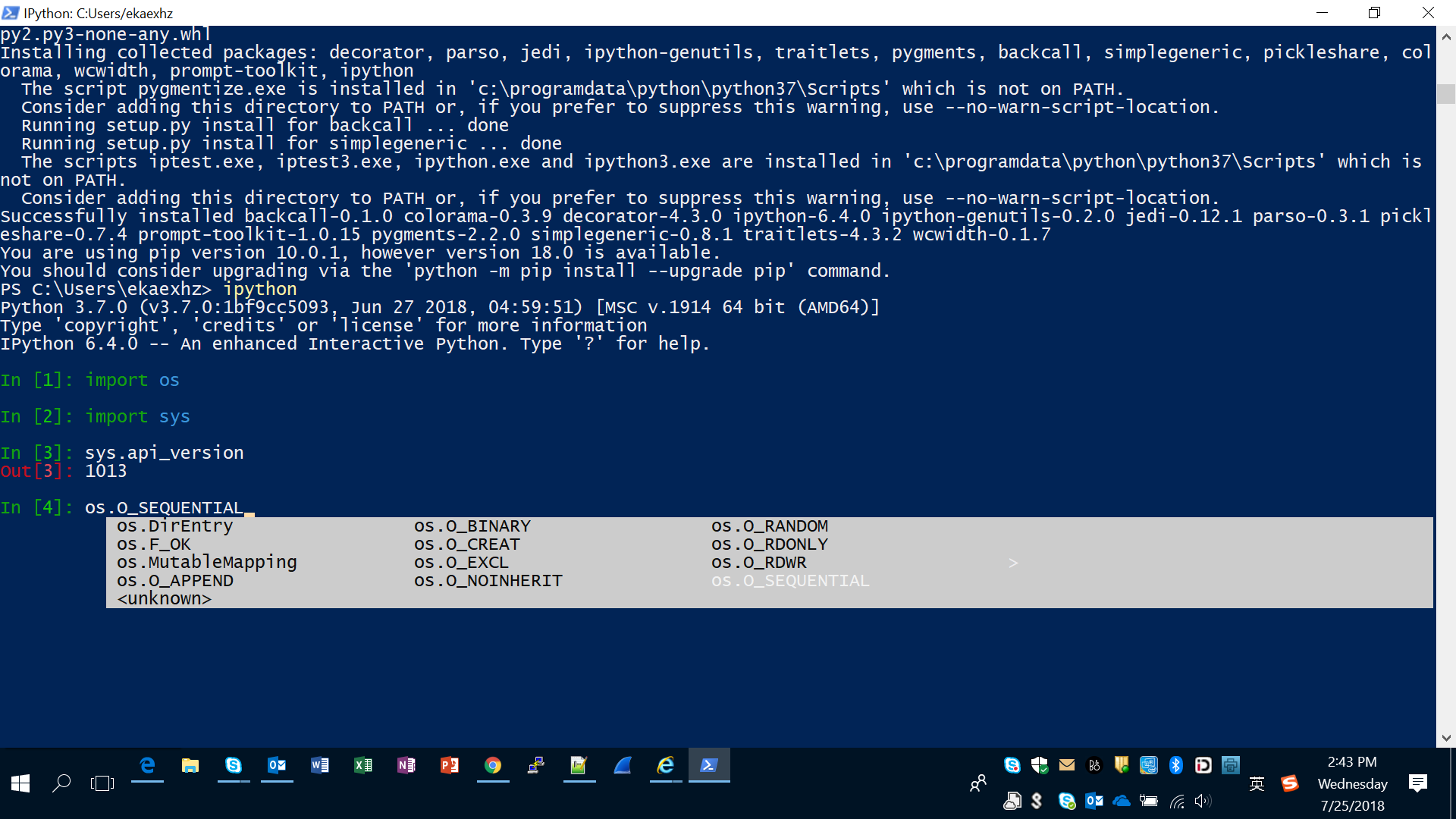
7.4. jupyter:ipython的图形化控制台,原来好像直接安装ipython就可以使用jupyter,但是现在jupyter独立出来了,需要单独安装
启动jupyer:
jupyter notebook
效果如下